728x90
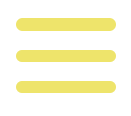
HTML
<div class="banner-header">
<a href="#"><img src="img/logo.png" alt="로고" /></a>
<div class="hamburger_menu">
<span></span><span></span><span></span>
</div>
</div>span 으로 햄버거 모양 만들기
SCSS
.banner-header {
display: flex;
align-items: center;
position: relative;
width: 100%;
.hamburger_menu {
width: 80px;
// span태그에 magin을 줘서 높이 맞춰줘서 height를 굳이 쓰지 않음.
// width를 부여해서 메뉴 바의 가로 길이 지정
// span 태그에 스타일 적용
span {
display: block; //display: block을 사용하면 블록 요소로 변환되어, 각각의 span이 새로운 줄에서 시작
height: 10px; //span의 높이를 10px로 설정 (햄버거 두께 설정)
background-color: $main_color;
margin: 15px 0; //span의 상하 여백 지정
border-radius: 10px;
&:first-child {
margin-top: 0;
}
&:last-child {
margin-bottom: 0;
}
}
}span에 display:block을 준 이유
1) span 태그 일렬 정렬
2) 기본적으로 span은 인라인(inline) 요소
: 인라인 요소는 width, height, margin-top, margin-bottom 등의 속성을 제대로 적용할 수 없다.
따라서, span에 display: block을 지정하지 않으면 이러한 스타일이 적용되지 않고,
시각적으로 사라지는 것처럼 보일 수 있다.
display: block과 display: inline-block 차이
display: block:
블록 요소로 변환되며, 항상 새로운 줄에서 시작합니다.
너비와 높이를 지정할 수 있으며, 상하좌우 여백을 모두 적용할 수 있습니다.
블록 요소로서 전체 부모의 너비를 차지합니다.
--------------------------------------------------------------------
display: inline-block:
인라인 요소처럼 한 줄에 다른 인라인 요소들과 함께 배치될 수 있지만,
블록 요소처럼 너비와 높이를 지정할 수 있습니다.
상하좌우 여백을 모두 적용할 수 있습니다.
인라인 블록 요소는 필요한 만큼의 너비만 차지합니다728x90
'> IT 노트 > 활용' 카테고리의 다른 글
| 위글위글 3등분 (0) | 2024.07.30 |
|---|---|
| [CSS] 지나가는 전광판 만들기 (0) | 2024.07.06 |
| [CSS] 마우스 커서 바꾸기 (img) (0) | 2024.03.29 |
| [CSS] 동글동글 캐러셀 버튼 만들기 (0) | 2024.03.26 |
| [CSS] 피그마 글자 Stroke 효과 준 거처럼 꾸미기 (0) | 2024.03.26 |


